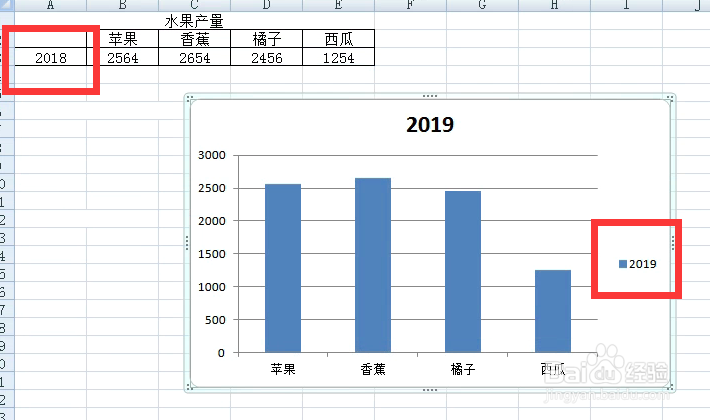1、打开图表。
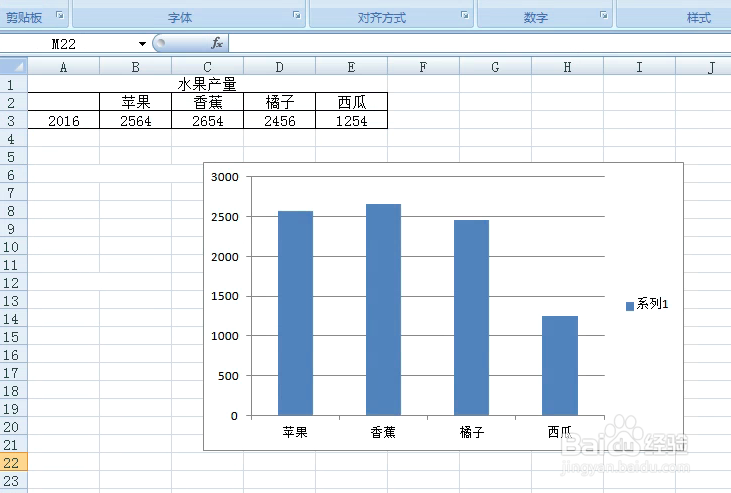
2、点击图例,数据系列2016并没有变化,说明制作图表时,没有选中系列名称。
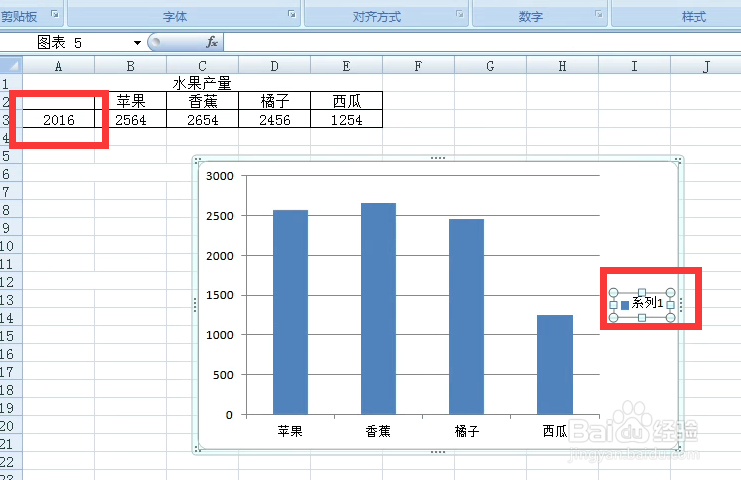
3、点击图表,设计,选择数据。
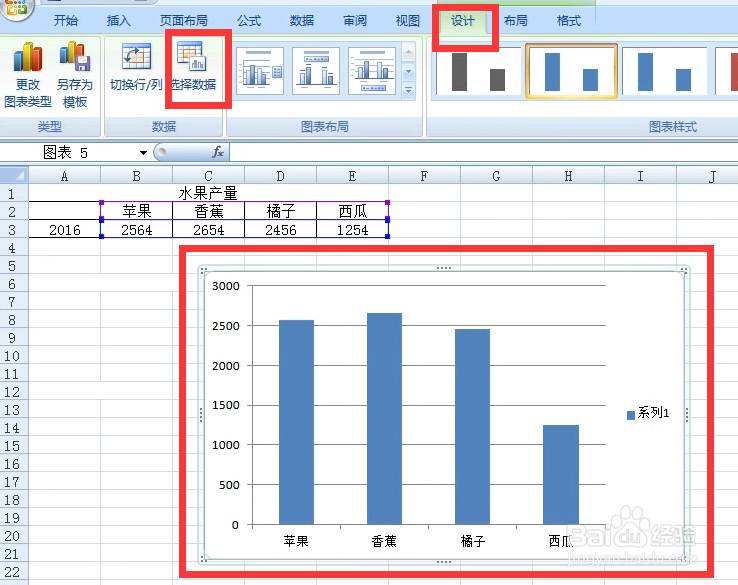
4、弹出对话框,点击系列1,编辑。
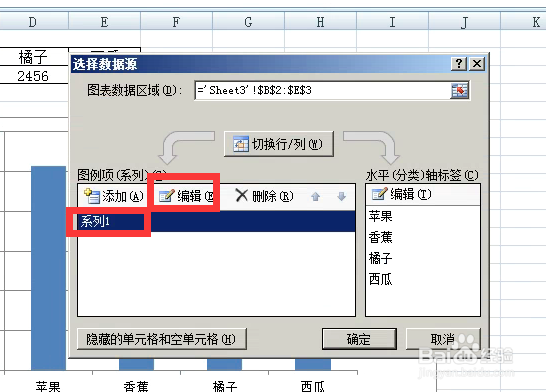
5、弹出对话框,点击按钮。
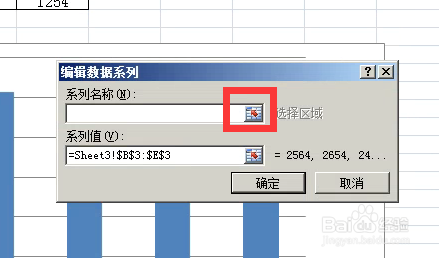
6、点选2016系列名称,点击按钮。
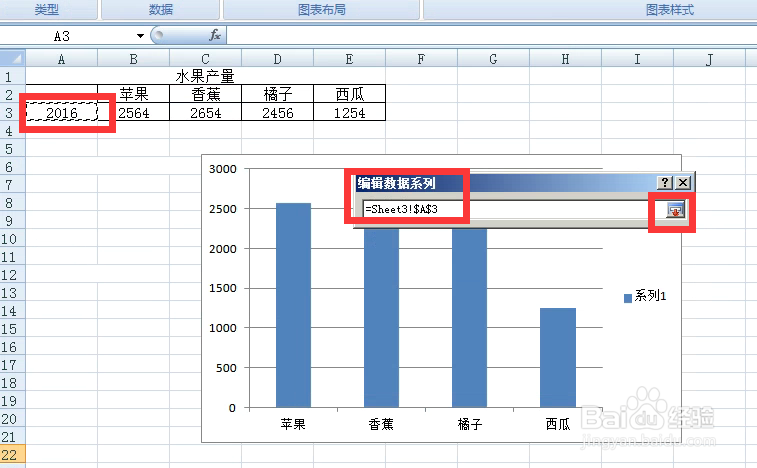
7、返回对话框,确定。

8、看系列名称出现了。
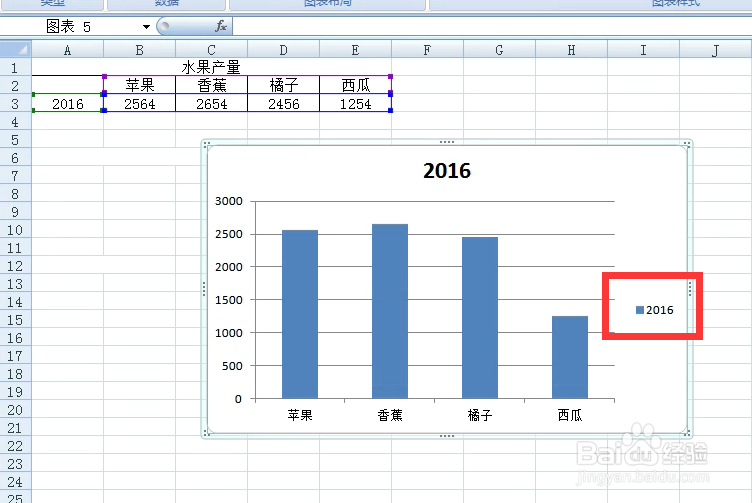
9、如果有系列名称,想修改可以直接在数据表中修改。
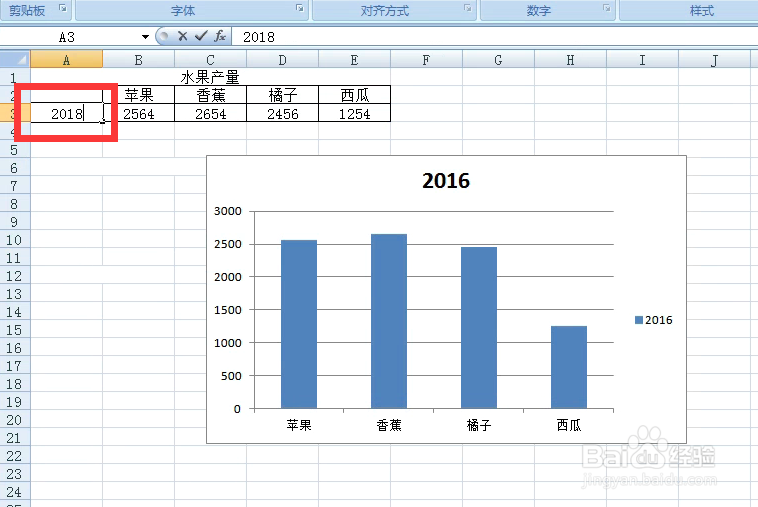
10、回车之后,图表中的系列名称也会相应的发生变化。
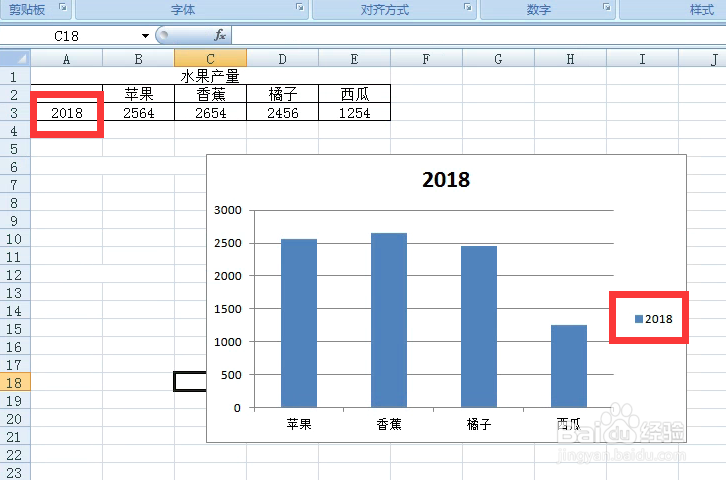
11、如果你不想在数据表中修改,只想修改图表中的系列名称,可以点击图表中的数据值,会出现一个长长的公式。
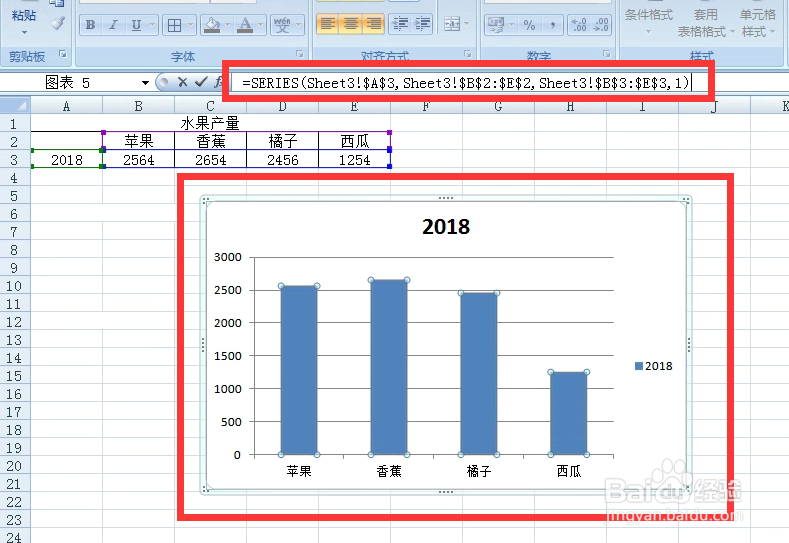
12、公式看不明白不要急,按键盘上的F9,公式就会变成相应的数据,我们只要把系列2018修改成2019回车。

13、看数据表里名称没有变化,而图表中的系列名称确被修改了。